Wypełnianie formularzy PDF jest częstym zadaniem wielu osób, niezależnie od tego, czy jesteś profesjonalistą, studentem czy klientem.
Możesz jednak napotkać wyzwanie związane z zarządzaniem wprowadzaniem tekstu w sposób, który wygląda schludnie i organizacyjnie, zwłaszcza gdy masz do czynienia z długimi wpisami.
W tym miejscu wiedza o tym, jak zawijać tekst w formularzach do wypełnienia w formacie PDF, staje się nieoceniona.
W tym przewodniku przyjrzymy się dwóm metodom, aby to osiągnąć: za pomocą UPDF i Adobe Acrobat.
Niezależnie od tego, czy przygotowujesz dokument do użytku biznesowego, osobistego, czy dowolnego scenariusza, który wymaga dopracowanych i czytelnych formularzy, ten artykuł zapewni Ci ochronę.
Część 1. Jak zawinąć tekst w formularzu do wypełnienia PDF za pomocą UPDF? (Tanie i łatwe)
Jeśli szukasz łatwej w użyciu i opłacalnej opcji, to UPDF powinien być Twoim pierwszym wyborem.
UPDF to wszechstronne narzędzie do edycji plików PDF, które upraszcza proces zawijania tekstu w formularzach PDF do wypełnienia.
Dostępny zarówno dla systemu Windows, jak i Mac, UPDF umożliwia nie tylko efektywne zawijanie tekstu, ale także tworzenie lub konwertowanie formularzy, których nie można wypełnić, na formularze do wypełnienia.
Jego przyjazny dla użytkownika interfejs i przystępne ceny sprawiają, że jest to doskonały wybór zarówno dla osób prywatnych, jak i profesjonalistów. A UPDF ma teraz dużą zniżkę, możesz kliknąć poniższy obrazek, aby zaktualizować teraz.
Możesz kliknąć poniższy przycisk, aby postępować zgodnie z poniższym przewodnikiem dotyczącym zawijania tekstu w formularzach PDF do wypełnienia w UPDF:
Windows • macOS • iOS • Android 100% bezpieczne
Krok 1: Otwórz UPDF
Zacznij od uruchomienia aplikacji UPDF na swoim komputerze. W tym przykładzie, jeśli używasz go w systemie Windows, możesz otworzyć Finder, przejść do folderu Aplikacje, a następnie kliknąć dwukrotnie UPDF, aby go otworzyć.
Krok 2: Otwórz swój dokument
Kliknij "Otwórz plik", aby wybrać i otworzyć dokument PDF, który chcesz edytować.

Po kliknięciu "Otwórz plik" pojawi się małe okno. Wybierz plik PDF, który chcesz edytować. Klikniemy plik PDF. Kliknij "Otwórz", aby plik PDF otworzył się w aplikacji UPDF.
Krok 3: Przełącz się w tryb przygotowania formularza
Gdy otwierasz plik PDF za pomocą UPDF, ustawienie domyślne powoduje przełączenie w tryb "Komentarz". Aby dostosować tekst do wypełnienia tak, aby był zawijany, musisz przełączyć się na tryb "Formularz". Aby to zrobić, znajdź i kliknij ikonę "Formularz" w "Narzędziach" znajdującą się na pasku narzędzi po lewej stronie.
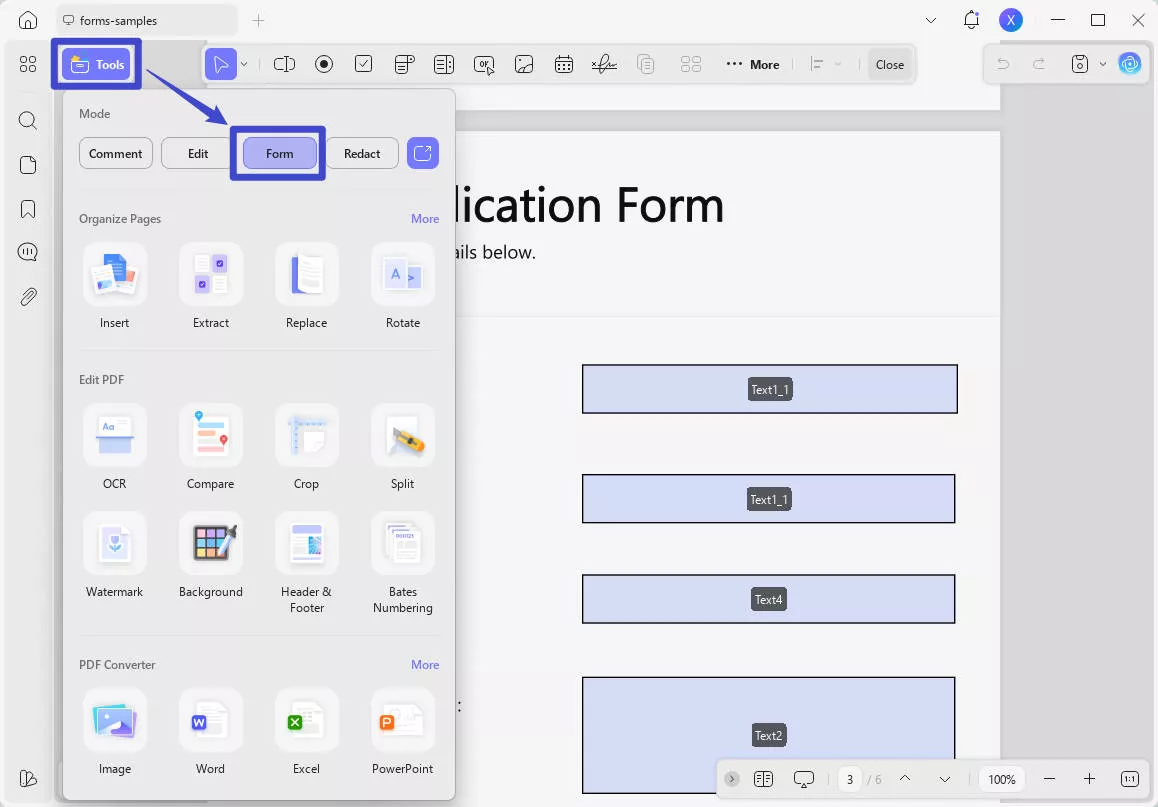
Krok 4: Przejdź do właściwości pola tekstowego
Kliknij prawym przyciskiem myszy pole tekstowe, które chcesz obrać. Pojawi się menu; kliknij "Pokaż właściwości pola".
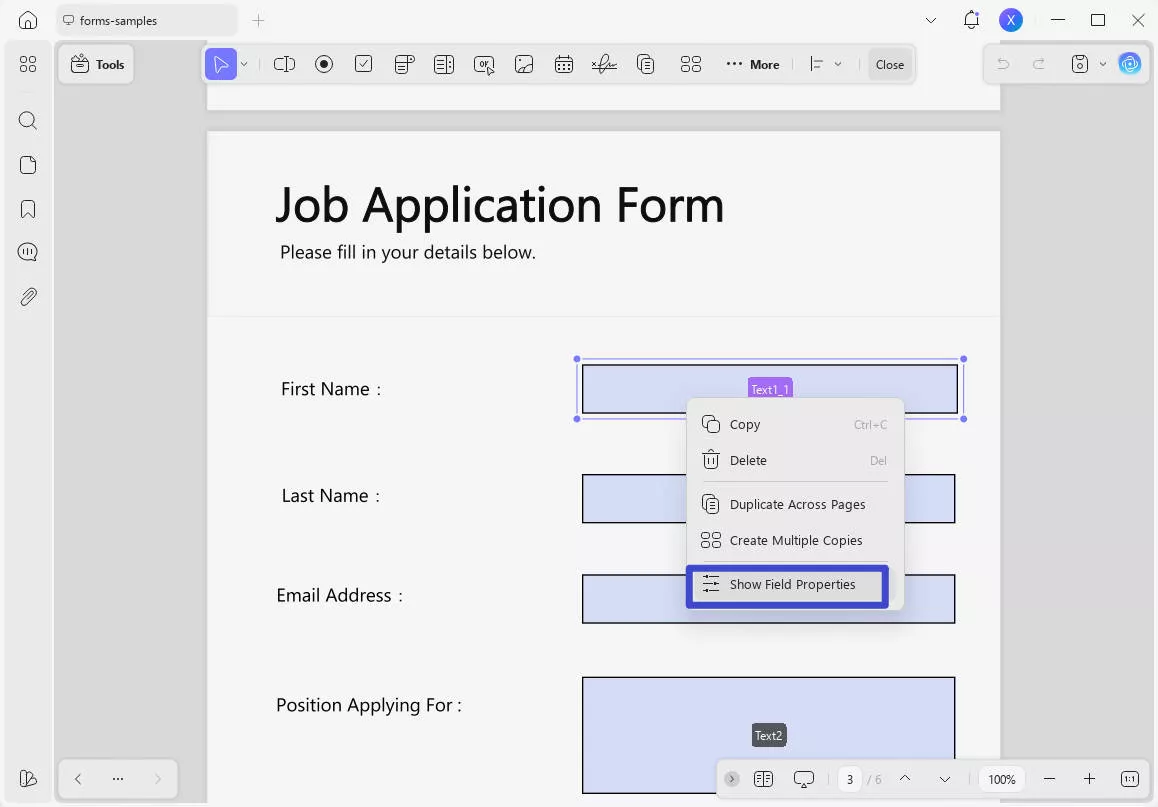
Krok 5: Włącz zawijanie tekstu
W menu "Właściwości" znajdź i zaznacz opcję "Wieloliniowa". Ta akcja spowoduje, że tekst w zaznaczonym polu tekstowym będzie zawijany.
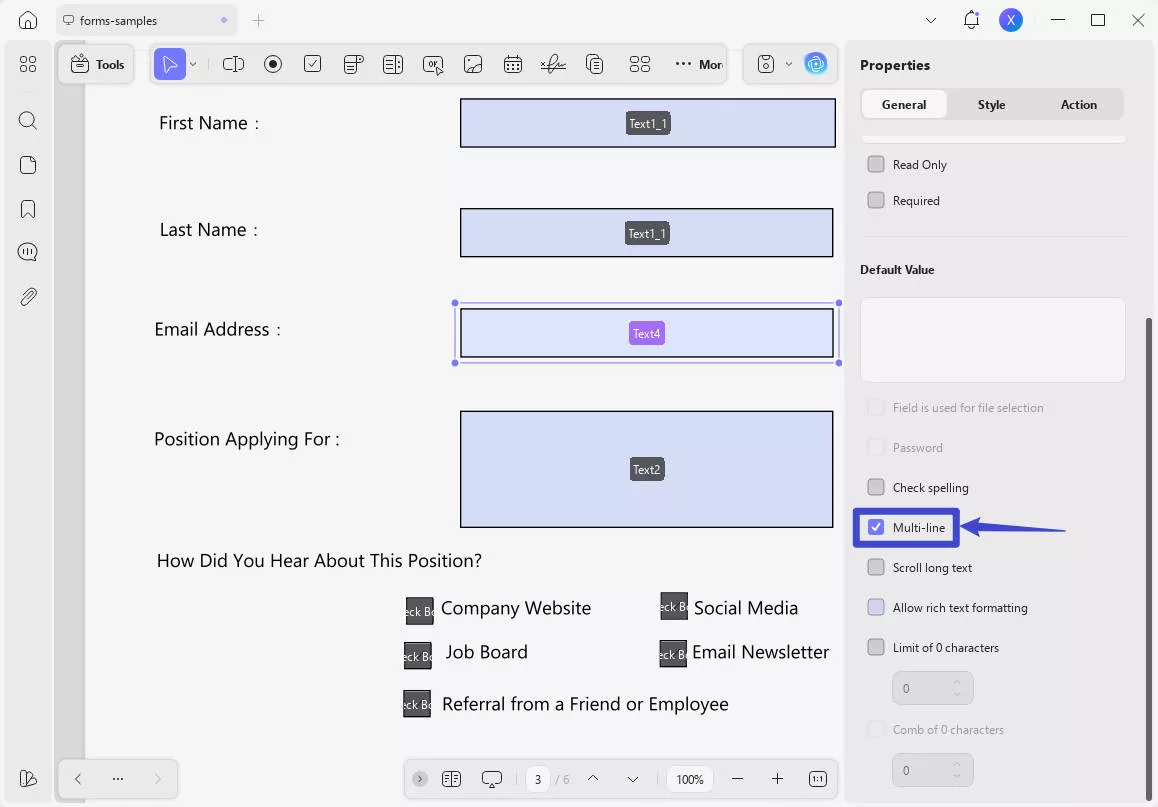
Krok 6: Sprawdź zawijanie tekstu
Aby sprawdzić, czy zawijanie tekstu zostało włączone, wróć do trybu komentowania, klikając ikonę "Komentarz" w "Narzędziach" znajdującej się na pasku narzędzi po lewej stronie. Po powrocie do trybu komentarza możesz pisać w polu tekstowym, aby upewnić się, że zawijanie tekstu działa zgodnie z oczekiwaniami.
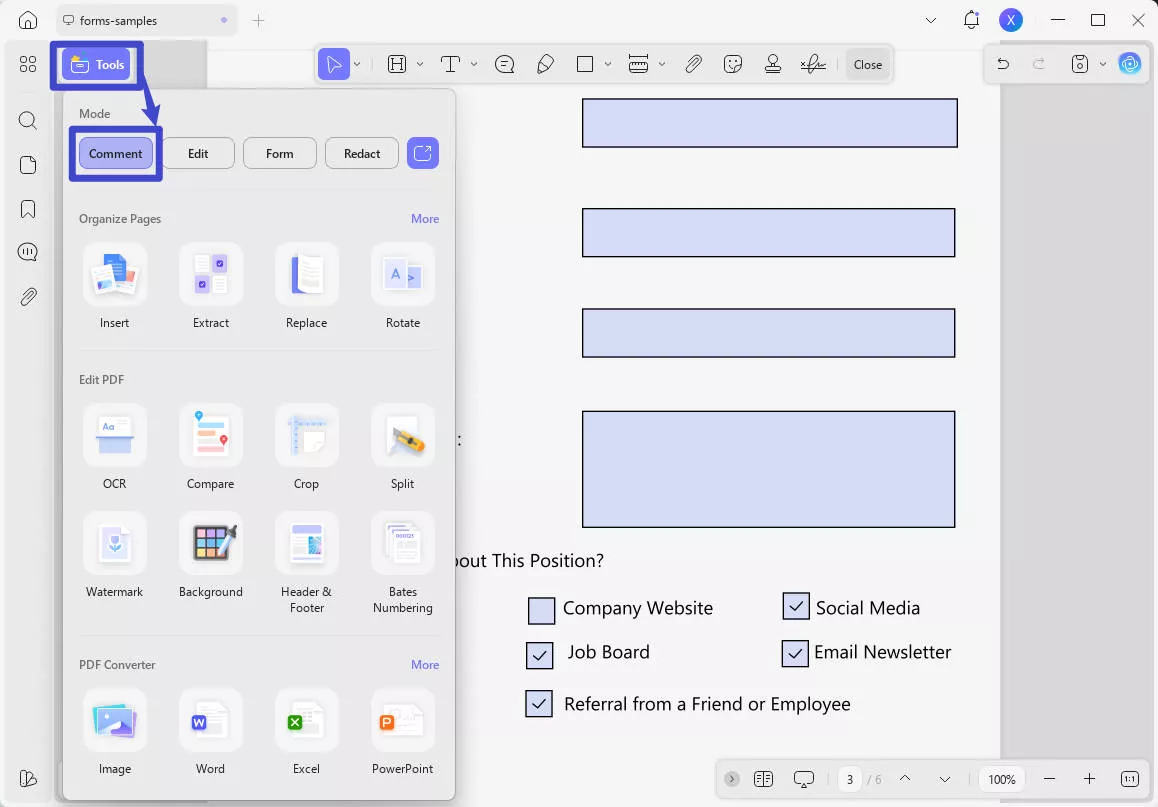
UPDF sprawia, że proces zawijania tekstu w formularzu PDF do wypełnienia jest bardzo łatwy w nawigacji.
UPDF oferuje wiele innych funkcji, takich jak:
- Asystent AI, który pomoże Ci w zadaniach, takich jak podsumowanie i tworzenie treści.
- Edytowanie tekstu i obrazów w plikach PDF.
- Dodawanie lub edytowanie linków.
- Konwersja plików PDF do różnych formatów, takich jak Word, Excel i inne, z OCR do rozpoznawania tekstu.
- Dodawanie adnotacji do plików PDF za pomocą narzędzi, takich jak podświetlenia, stemple i rysunki.
- Porządkowanie stron przez usuwanie, zmienianie kolejności lub obracanie.
- Ochrona plików PDF za pomocą haseł.
- Udostępnianie plików PDF za pomocą łącza lub poczty e-mail.
- Przeglądanie plików PDF na dowolnym urządzeniu z trybem ciemnym dla łatwiejszego czytania.
Jeśli chcesz dowiedzieć się więcej o niesamowitych funkcjach UPDF, możesz pobrać UPDF do przetestowania, klikając poniższy przycisk lub oglądając poniższy film!
Windows • macOS • iOS • Android 100% bezpieczne
Część 2. Jak zawinąć tekst w formularzu PDF do wypełnienia za pomocą programu Adobe Acrobat? (Drogie i trudne w użyciu)
Możesz kojarzyć program Adobe Acrobat. Jest znany z wszechstronnych możliwości zarządzania plikami PDF, w tym obsługi formularzy do wypełnienia.
Pomimo swojej popularności oprogramowanie jest bardzo drogie, a wysoki koszt może odstraszać niektórych użytkowników.
Ale jeśli masz już program Adobe Acrobat, możesz go użyć do zawijania tekstu w formularzach PDF do wypełnienia. Oto jak to zrobić:
Krok 1: Uruchom program Adobe Acrobat
Jeśli masz subskrypcję programu Adobe Acrobat, uruchom program i otwórz dokument PDF, który chcesz edytować. W tym przykładzie użyjemy dokumentu o nazwie "Formularz wolontariusza".
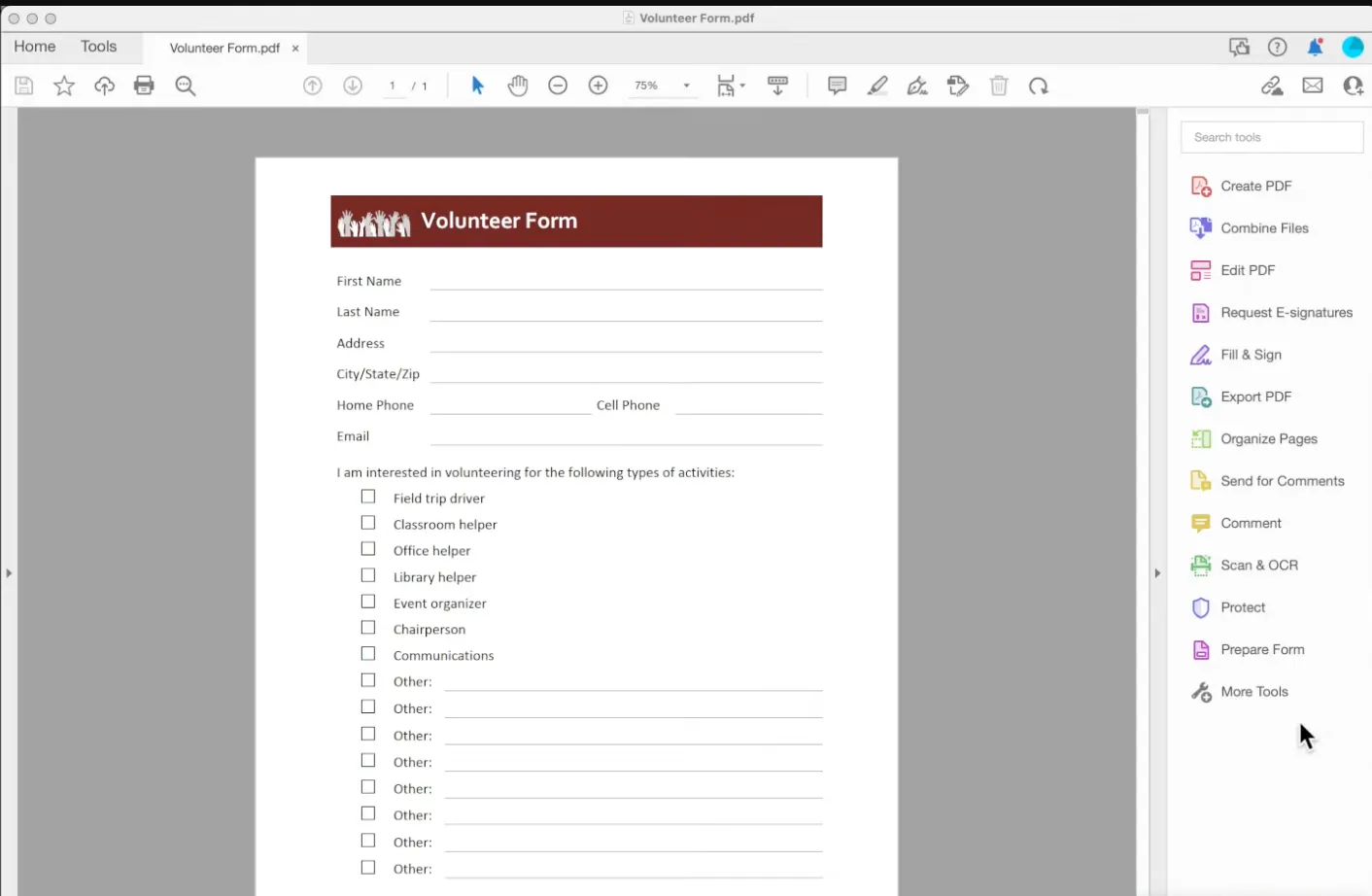
Krok 2: Uzyskaj dostęp do narzędzia "Przygotuj formularz"
Aby rozpocząć tworzenie dokumentu z możliwością wypełniania, przejdź do paska narzędzi po lewej stronie interfejsu programu Adobe Acrobat. Tam zobaczysz listę narzędzi; wpisz "Przygotuj" w polu wyszukiwania lub przewiń, aż zobaczysz "Przygotuj formularz". Kliknij go, aby kontynuować.
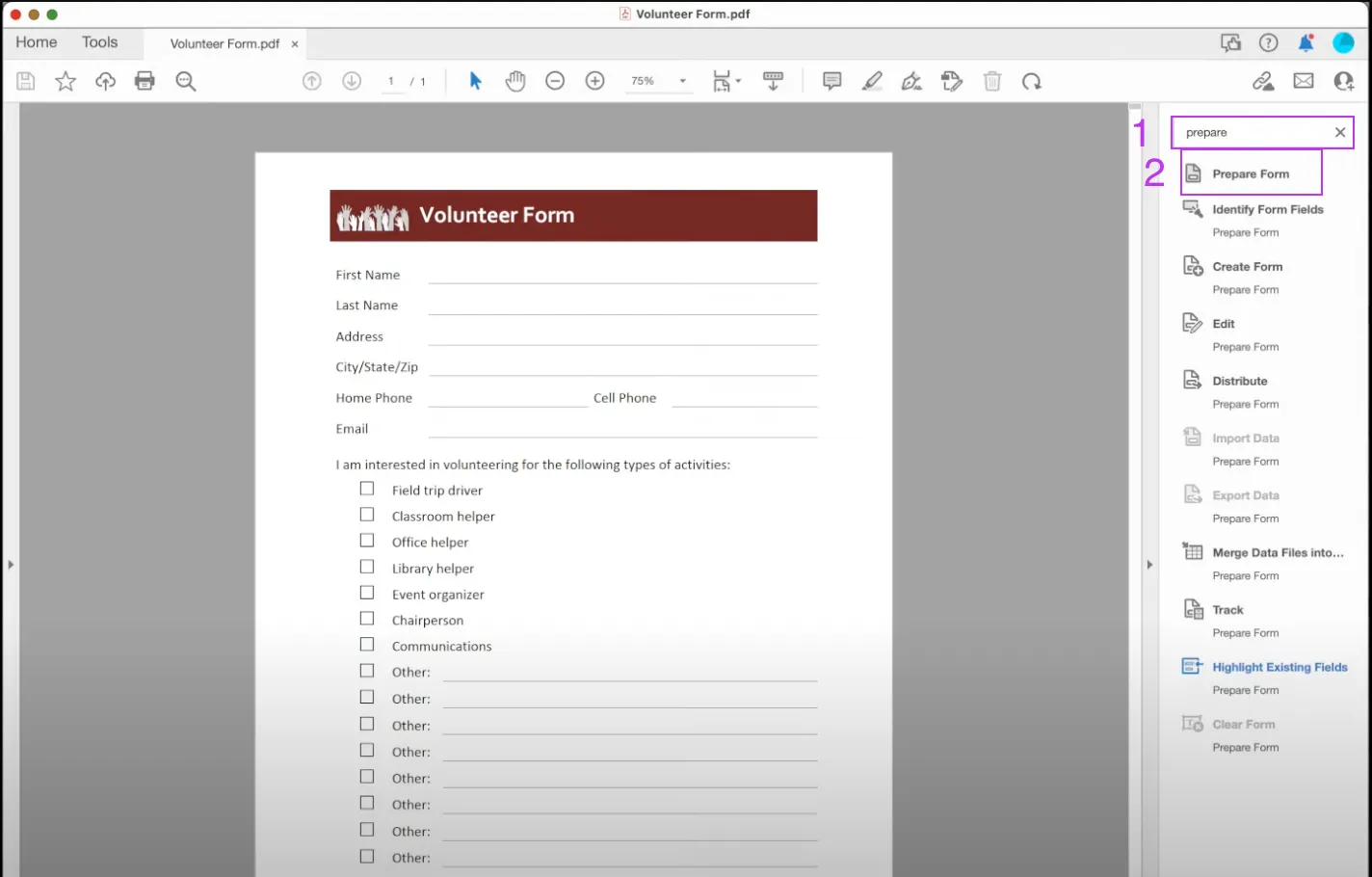
Krok 3: Wybierz swój plik
Gdy narzędzie "Przygotuj formularz" jest aktywne, zostaniesz poproszony o wybranie pliku, który chcesz przekształcić w formularz do wypełnienia. Dla naszych celów będziemy kontynuować korzystanie z "Formularza Wolontariusza". Po wybraniu kliknij "Start", aby rozpocząć proces.
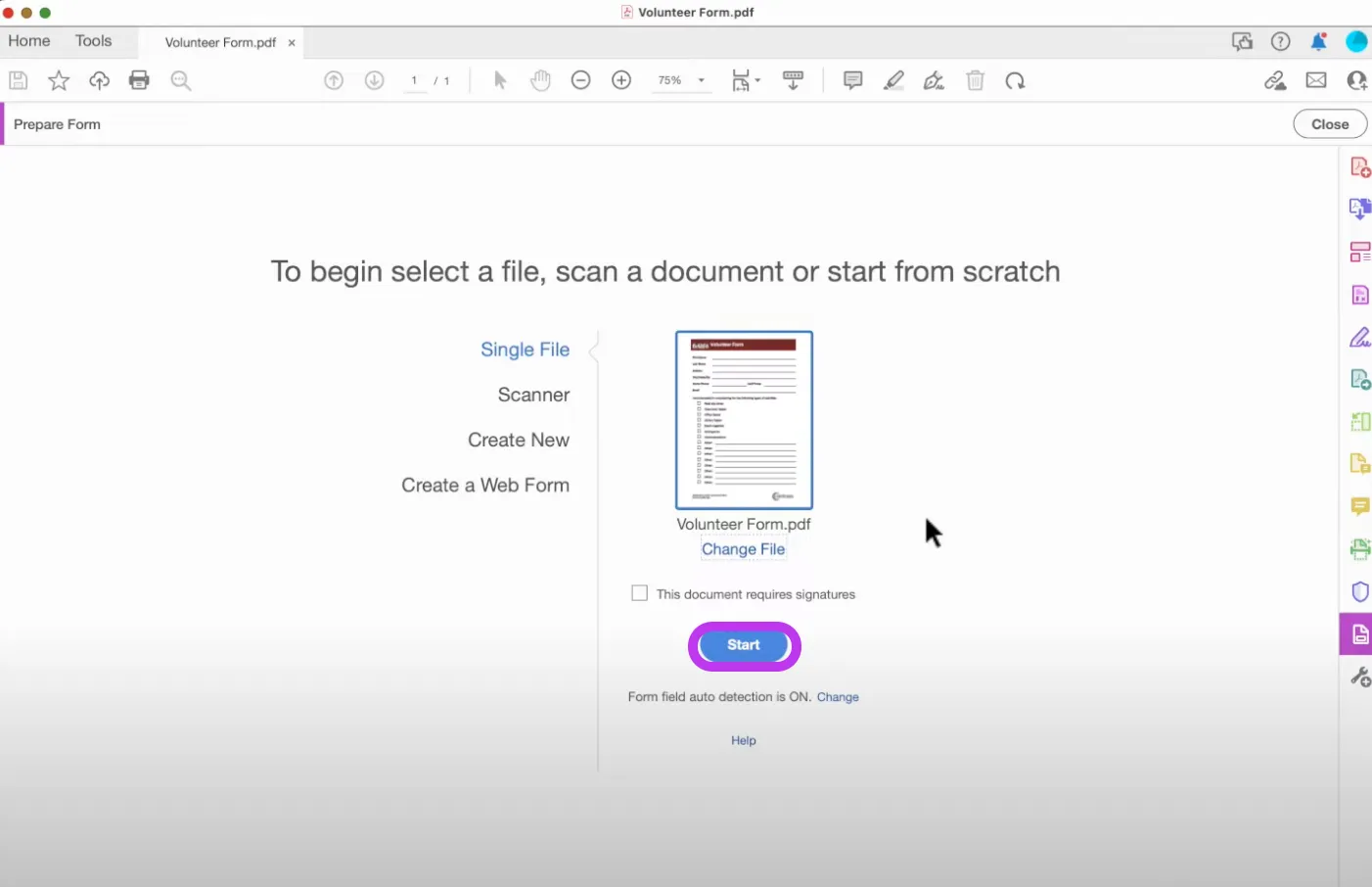
Krok 4: Dodaj pole tekstowe
Po wejściu w tryb edycji formularza zauważysz pasek narzędzi u góry ekranu. Poszukaj ikony "Dodaj pole tekstowe" (zwykle reprezentowanej przez literę T wewnątrz pola) i kliknij ją.
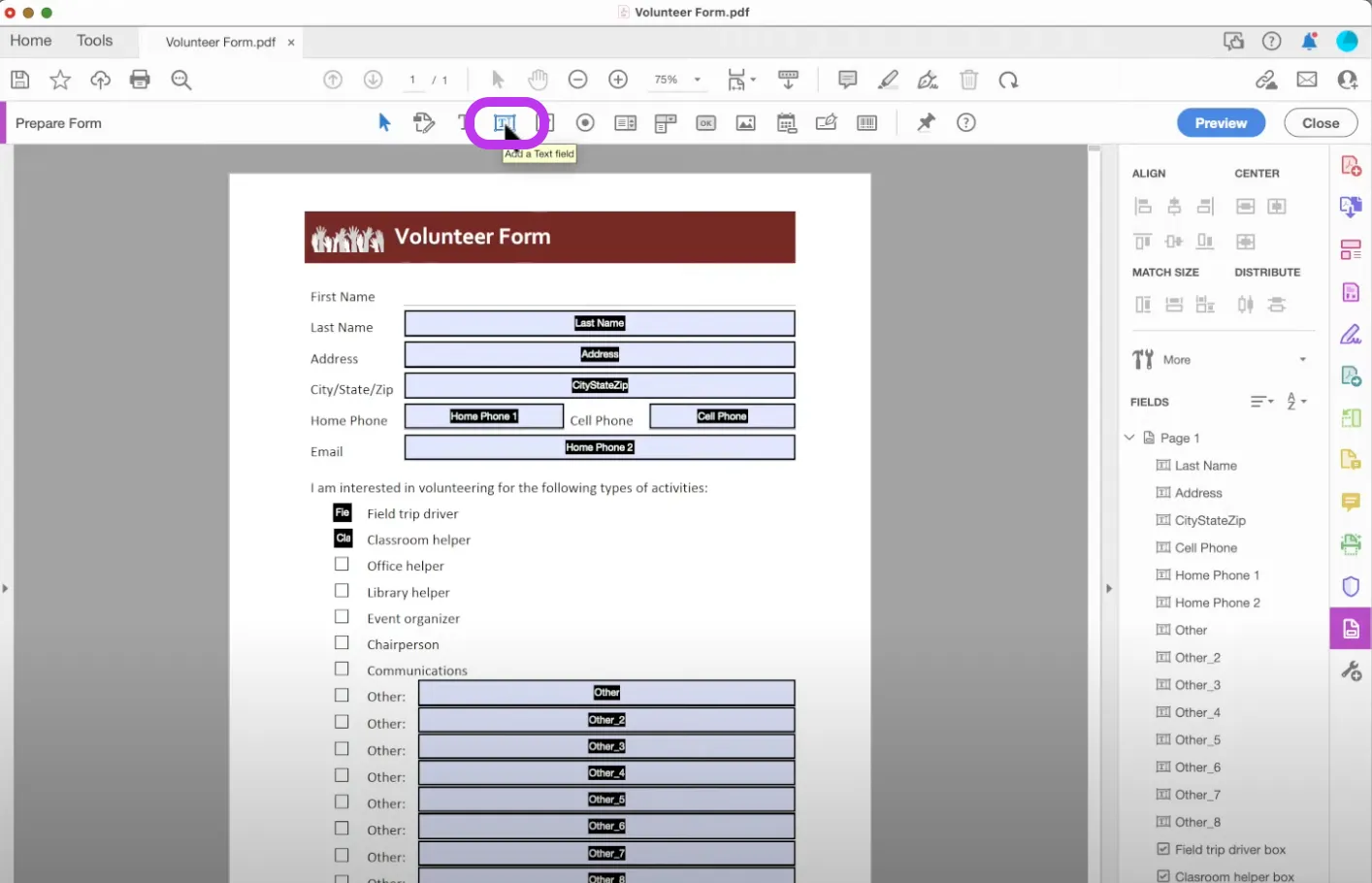
Następnie kliknij konkretny obszar w pliku PDF, w którym chcesz umieścić pole tekstowe. W naszym "Formularzu Wolontariusza" dodamy go obok pola "Imię".
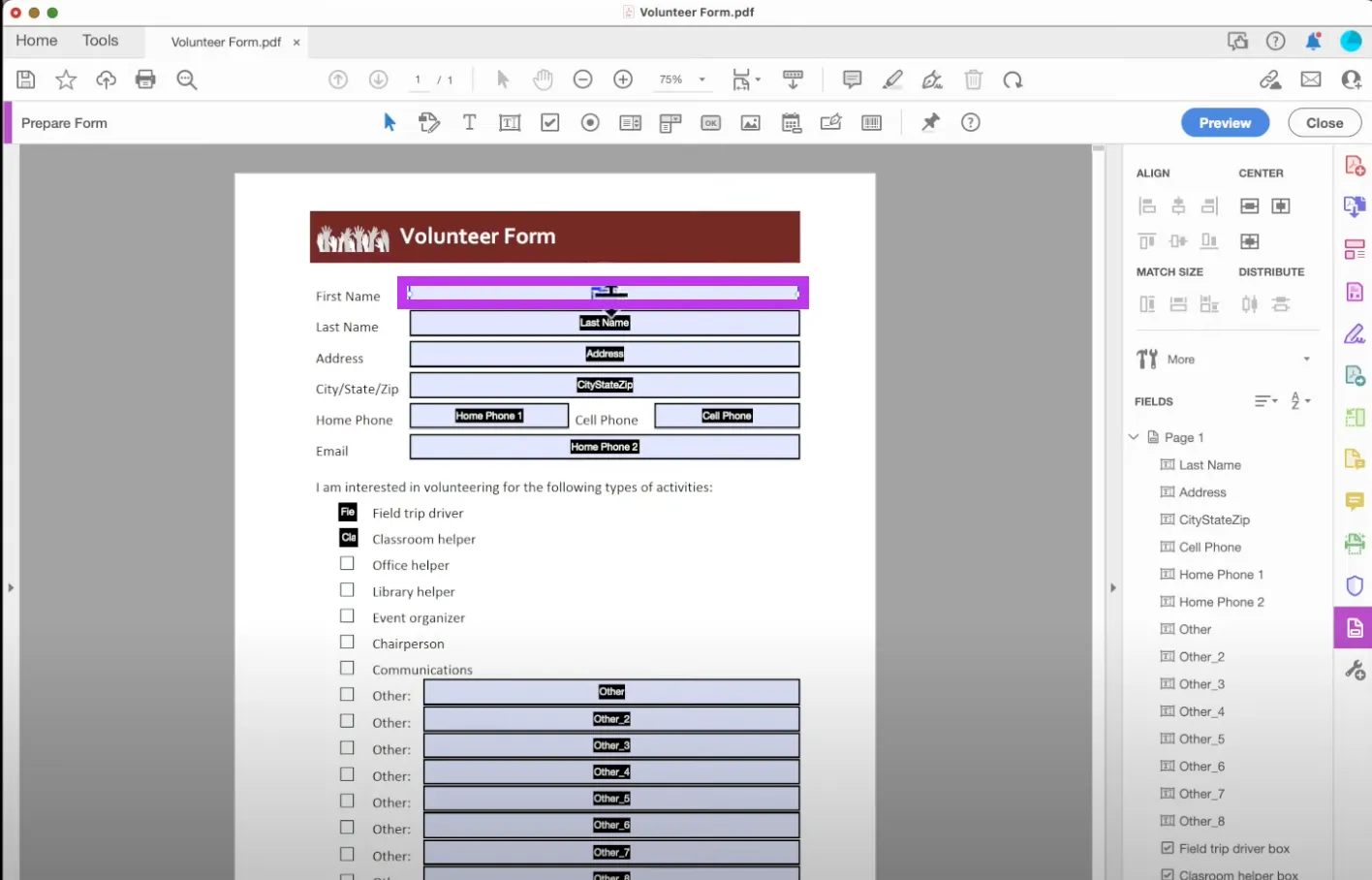
Krok 5: Wprowadź tekst
Po umieszczeniu pola tekstowego pojawi się okno, w którym możesz wpisać tekst, który chcesz uwzględnić w formularzu. Wpisz tutaj żądany tekst.
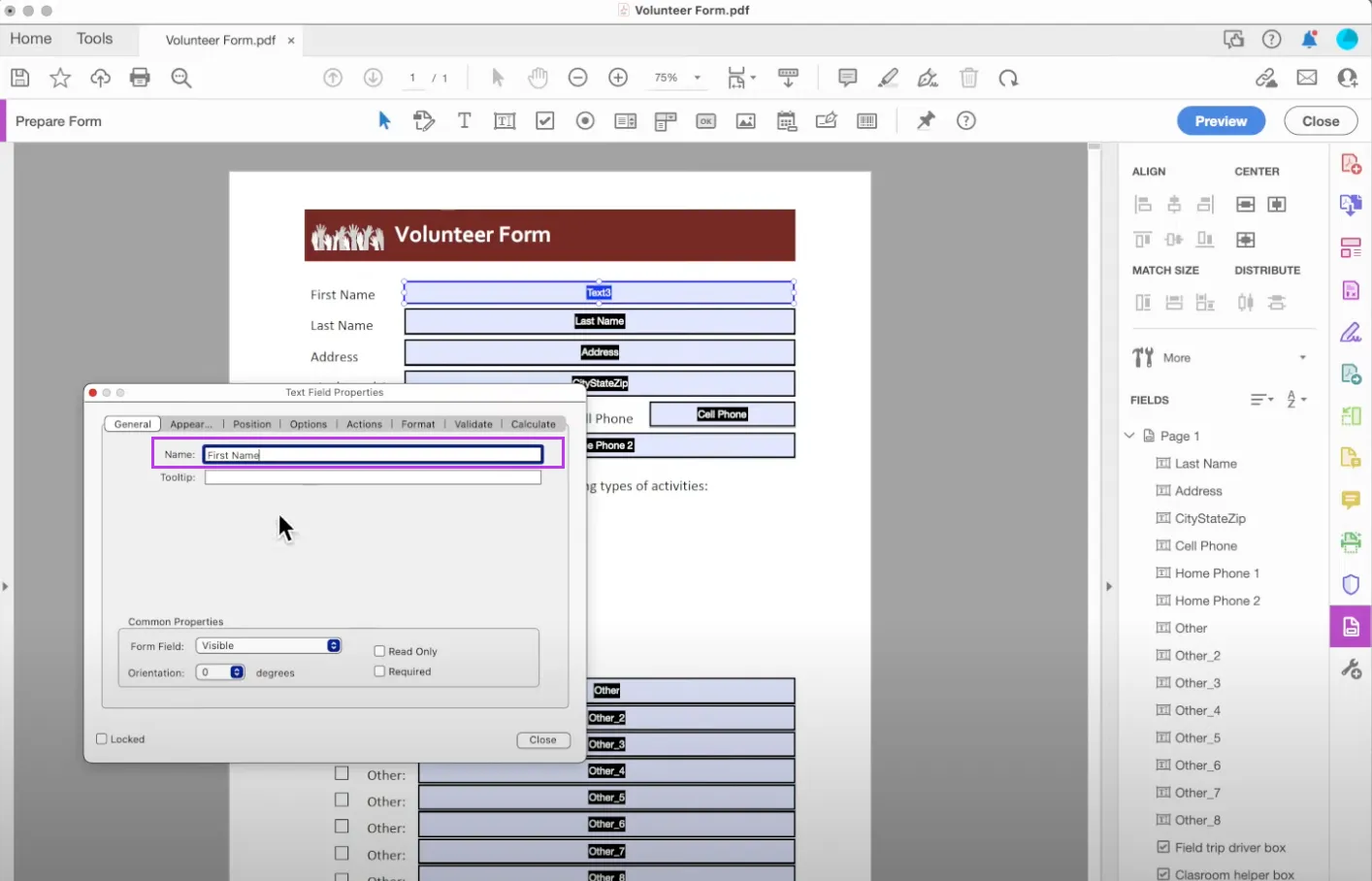
Krok 6: Wskaż zawijanie tekstu
Aby tekst zawijał się w polu tekstowym, pozostań w tym samym oknie, w którym został wprowadzony. Poszukaj zakładki "Opcje" u góry tego okna i wybierz ją. W opcjach znajdź i zaznacz pole "Wiele linii". Ta akcja aktywuje zawijanie tekstu, tak aby tekst mieścił się w polu tekstowym.
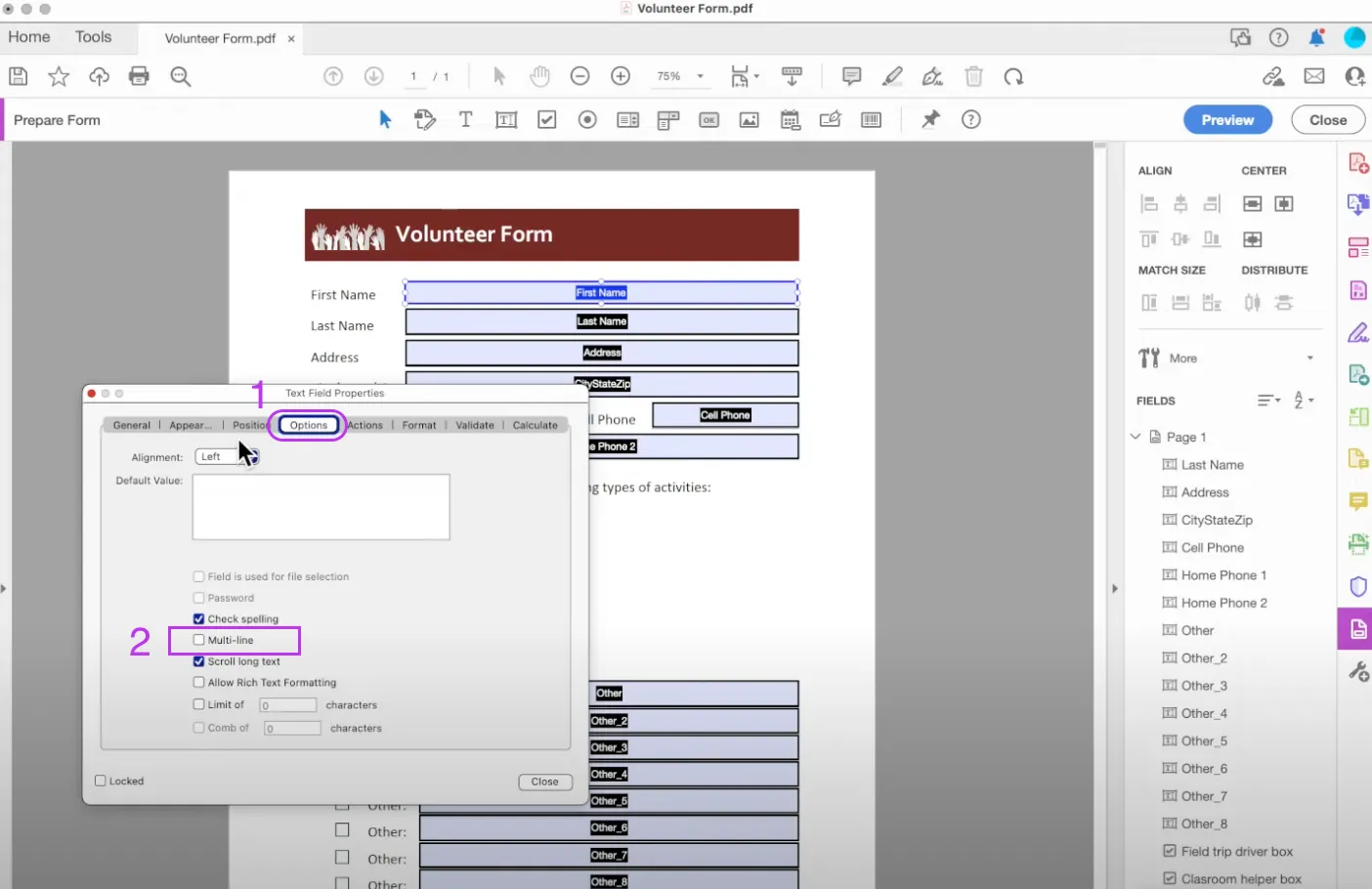
Chociaż Adobe Acrobat oferuje przydatne funkcje, jego cena jest nieco trudna do przełknięcia. Ponadto krzywa uczenia się, aby zrozumieć, jak wykonywać proste zadania, takie jak zawijanie tekstu, jest dość stroma.
W końcu Adobe Acrobat naprawdę nie jest tego wart w porównaniu z tańszymi, łatwiejszymi alternatywami, takimi jak UPDF.
Część 3. Która metoda jest lepsza do zawijania tekstu w formularzu do wypełnienia w formacie PDF?
Wspomnieliśmy wcześniej, że UPDF jest o wiele wygodniejszy i tańszy w użyciu niż Adobe Acrobat do prostych zadań, takich jak zawijanie tekstu.
Aby zapewnić Ci pełne zrozumienie, porównajmy oba narzędzia do zarządzania plikami PDF pod kątem kilku kluczowych funkcji.
Będziemy starali się podkreślić różne zalety i możliwości każdego narzędzia do zarządzania plikami PDF:
| Funkcja | UPDF | Adobe Acrobat |
| Cena | US$39.99/rok | US$239.88/rok za wersję Pro |
| Zawijanie tekstu | Dostępne | Dostępne |
| Kompatybilność platform | Dostępne na Windows, Mac, Android i iOS z licencją na jednego użytkownika | Ograniczone do Windows dla Adobe Acrobat Standard DC |
| Naklejki | Oferuje szeroki wybór naklejek do ulepszania dokumentów | Nie oferuje naklejek |
| Dodawanie tekstu sformatowanego przez przeciąganie | Umożliwia przeciąganie sformatowanego tekstu bezpośrednio do dokumentów PDF | Brak funkcji dodawania sformatowanego tekstu przez przeciąganie |
| Opcje konwersji | Wspiera konwersję do różnych formatów, w tym CSV, BMP, GIF | Ograniczone opcje konwersji; nie wspiera formatów CSV, BMP, GIF |
| PDF jako pokaz slajdów | Funkcja dostępna dla lepszego doświadczenia czytania | Brak funkcji pokazu slajdów |
| Narzędzie OCR | Oferuje przystępne cenowo narzędzie OCR do edytowalnych PDF-ów | Oferuje narzędzie OCR |
| Asystent AI | Udostępnia asystenta AI do podsumowywania, wyjaśniania, tłumaczenia i przepisywania PDF-ów | Wersja beta narzędzi AI dostępna |
| Interfejs użytkownika | Przyjazny interfejs użytkownika | Potencjalnie bardziej złożony interfejs |
| Całkowita wartość | Wysoka wartość z przystępną ceną i bogatym zestawem funkcji | Wyższy koszt z kompleksowym, ale drogim zestawem funkcji |
Przeczytaj także: Adobe Acrobat kontra UPDF: odkrywanie zalet i mądry wybór
W końcu, chociaż zarówno UPDF, jak i Adobe Acrobat mają podobne możliwości zarządzania plikami PDF, UPDF jest zdecydowanie lepszą opcją.
UPDF wyróżnia się jako bardziej dostępne i niedrogie narzędzie do zarządzania plikami PDF. Oferuje szeroki zakres funkcji bez złożoności związanej z programem Acrobat.
To sprawia, że UPDF jest zalecanym wyborem dla większości użytkowników poszukujących wydajności i prostoty.
Część 3. Często zadawane pytania dotyczące zawijania tekstu w formularzu PDF do wypełnienia
Pytanie 1. Jak zawinąć tekst na liście rozwijanej w formacie PDF?
Obecnie nie można zawijać tekstu w obrębie listy rozwijanej w formularzach PDF. Listy rozwijane są zaprojektowane tak, aby wyświetlać opcje w prostym, nieopakowanym formacie.
Pytanie 2. Jak automatycznie dopasować tekst w pliku PDF do wypełnienia?
Aby automatycznie dopasować tekst w pliku PDF z możliwością wypełniania za pomocą programu Adobe Acrobat, wykonaj następujące kroki:
- Otwórz formularz PDF w programie Adobe Acrobat.
- Zaznacz pole formularza, w którym tekst ma być automatycznie dopasowany.
- Kliknij pole prawym przyciskiem myszy i wybierz "Właściwości".
- Przejdź do zakładki "Opcje".
- W "Opcjach pola" znajdź i wybierz "Auto" jako rozmiar czcionki. To ustawienie umożliwia automatyczne dostosowanie tekstu do pola.
Pytanie 3. Jak zmniejszyć tekst, aby zmieścił się w formie PDF?
Aby zmniejszyć tekst tak, aby zmieścił się w polu formularza w formacie UPDF, postępuj zgodnie z poniższymi instrukcjami:
- Uruchom UPDF i otwórz formularz PDF.
- Przejdź do trybu "Formularz" w "Narzędzia" (lewy pasek narzędzi).
- Zaznacz pole tekstowe, które chcesz edytować. Kliknij prawym przyciskiem myszy, aby uzyskać dostęp do opcji "Pokaż właściwości pola".
- Kliknij "Styl" w górnym menu.
- Z menu rozwijanego, aby zmienić rozmiar czcionki, wybierz "Auto", aby zmniejszyć tekst tak, aby zmieścił się w polu formularza w UPDF.
Ostatnie słowa
Masz to - pokazaliśmy Ci proste kroki, jak zawijać tekst w formularzu do wypełnienia PDF.
Chociaż istnieje kilka opcji, UPDF jest zdecydowanie najskuteczniejszym narzędziem do tego zadania.
UPDF upraszcza edycję formularzy PDF, czyniąc je dostępnymi i wydajnymi dla każdego. Jego łatwe w użyciu funkcje zapewniają, że formularze PDF są idealnie dostosowane do Twoich potrzeb.
Pobierz UPDF, aby bezproblemowo edytować pliki PDF i kup UPDF Pro, aby odblokować i korzystać z jego funkcji premium.
Windows • macOS • iOS • Android 100% bezpieczne
 UPDF
UPDF
 UPDF na Windows
UPDF na Windows UPDF na Mac
UPDF na Mac UPDF na iPhone/iPad
UPDF na iPhone/iPad UPDF na Android
UPDF na Android UPDF AI Online
UPDF AI Online UPDF Sign
UPDF Sign Edytuj PDF
Edytuj PDF Zaznacz PDF
Zaznacz PDF Utwórz PDF
Utwórz PDF Formularz PDF
Formularz PDF Edytuj linki
Edytuj linki Przekonwertuj PDF
Przekonwertuj PDF OCR
OCR PDF do Word
PDF do Word PDF do obrazu
PDF do obrazu PDF do Excel
PDF do Excel Zarządzaj PDF
Zarządzaj PDF Scalać PDF
Scalać PDF Podziel PDF
Podziel PDF Przytnij PDF
Przytnij PDF Obróć PDF
Obróć PDF Zabezpiecz PDF
Zabezpiecz PDF Podpisz PDF
Podpisz PDF Redaguj PDF
Redaguj PDF Oczyść PDF
Oczyść PDF Usuń ochronę
Usuń ochronę Otwórz PDF
Otwórz PDF UPDF Chmura
UPDF Chmura Skompresuj PDF
Skompresuj PDF Drukuj PDF
Drukuj PDF Przetwarzanie wsadowe
Przetwarzanie wsadowe O UPDF AI
O UPDF AI Rozwiązania UPDF AI
Rozwiązania UPDF AI Podręcznik użytkownika AI
Podręcznik użytkownika AI FAQ dotyczące UPDF AI
FAQ dotyczące UPDF AI Podsumuj PDF
Podsumuj PDF Przetłumacz PDF
Przetłumacz PDF Porozmawiaj z PDF-em
Porozmawiaj z PDF-em Porozmawiaj z AI
Porozmawiaj z AI Porozmawiaj z obrazem
Porozmawiaj z obrazem PDF do mapy myśli
PDF do mapy myśli Wyjaśnij PDF
Wyjaśnij PDF Głębokie badania
Głębokie badania Przeszukiwanie dokumentów
Przeszukiwanie dokumentów Korektor AI
Korektor AI Pisarz AI
Pisarz AI AI do zadań domowych
AI do zadań domowych Generator quizów AI
Generator quizów AI AI Solver matematyki
AI Solver matematyki PDF to Word
PDF to Word PDF to Excel
PDF to Excel PDF do PowerPoint
PDF do PowerPoint Przewodnik użytkownika
Przewodnik użytkownika Sztuczki UPDF
Sztuczki UPDF FAQs
FAQs Recenzje UPDF
Recenzje UPDF Centrum pobierania
Centrum pobierania Blog
Blog Sala prasowa
Sala prasowa Specyfikacja techniczna
Specyfikacja techniczna Aktualizacje
Aktualizacje UPDF a Adobe Acrobat
UPDF a Adobe Acrobat UPDF a Foxit
UPDF a Foxit UPDF a PDF Expert
UPDF a PDF Expert





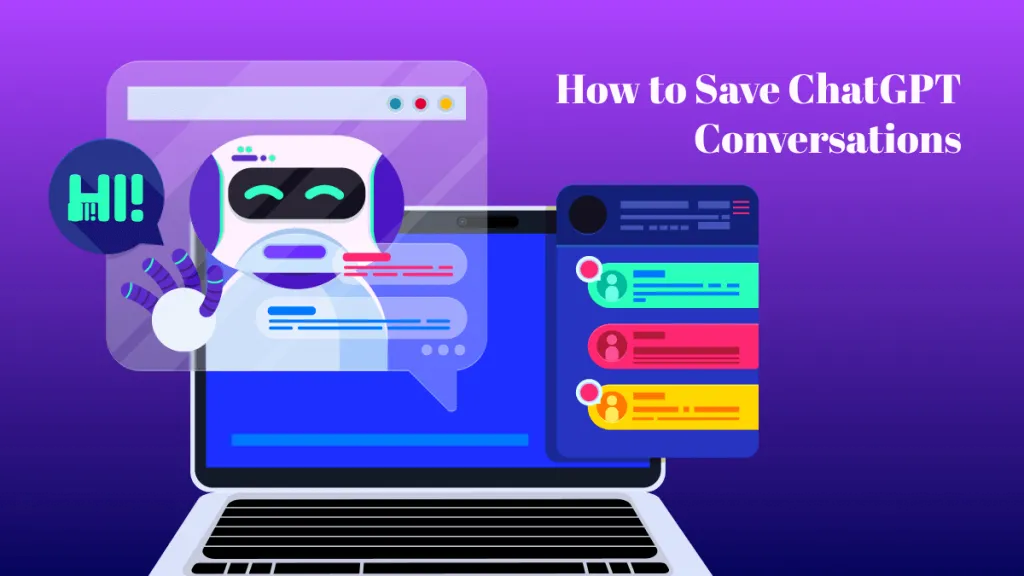
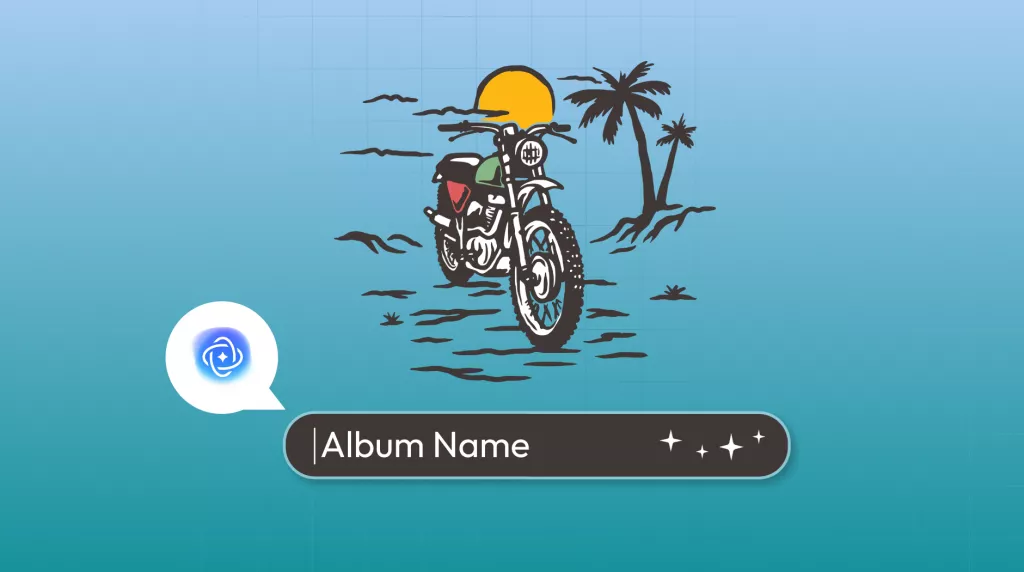
 Lizzy Lozano
Lizzy Lozano 
